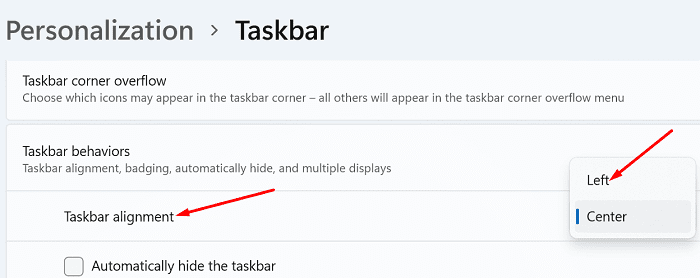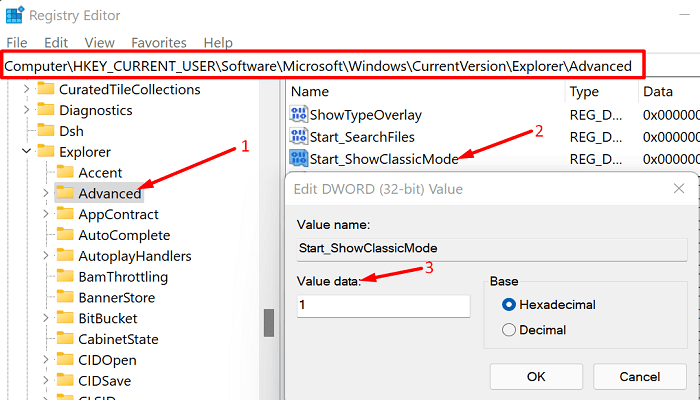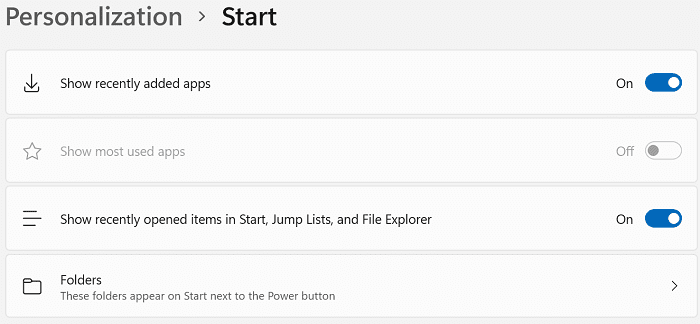Pierwszą rzeczą, którą zauważysz po aktualizacji do systemu Windows 11, jest nowe menu Start. To dosłownie pierwsza rzecz, którą widzisz na ekranie po zainstalowaniu systemu operacyjnego. Domyślnie menu Start pojawia się na środku ekranu. Ale wielu użytkowników tak naprawdę nie lubi nowego projektu interfejsu użytkownika. Zobaczmy, jak przywrócić stare menu Start.
Jak przywrócić stare menu Start w systemie Windows 11?
Metoda 1: Użyj aplikacji Ustawienia
Najszybszym sposobem przywrócenia starego menu Start w systemie Windows 11 jest edycja ustawień paska zadań i wyrównanie paska zadań do lewej.
- Przejdź do Ustawień
- Wybierz personalizację
- Następnie kliknij pasek zadań
- Przewiń w dół do zachowań paska zadań
- Przejdź do Wyrównanie paska zadań i wybierz W lewo z menu rozwijanego.
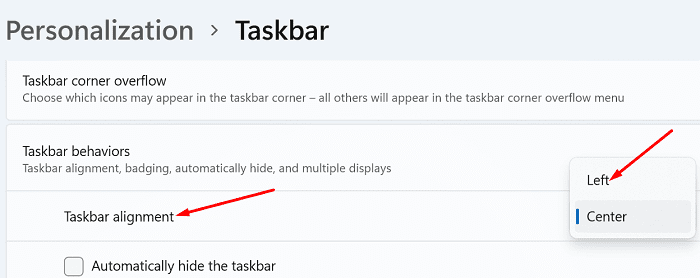
- Uruchom ponownie komputer, aby zastosować zmiany.
Metoda 2: Dostosuj rejestr
Innym sposobem przywrócenia starego menu Start jest użycie Edytora rejestru.
- Kliknij przycisk wyszukiwania i wpisz regedit .
- Kliknij dwukrotnie Edytor rejestru .
- Przejdź do następującej ścieżki:
HKEY_CURRENT_USER\Software\Microsoft\Windows\CurrentVersion\Explorer\Advanced
- Następnie kliknij prawym przyciskiem myszy Zaawansowane i wybierz Nowy → Wartość DWORD (32-bitowa) .
- Nazwij nową wartość Start_ShowClassicMode .
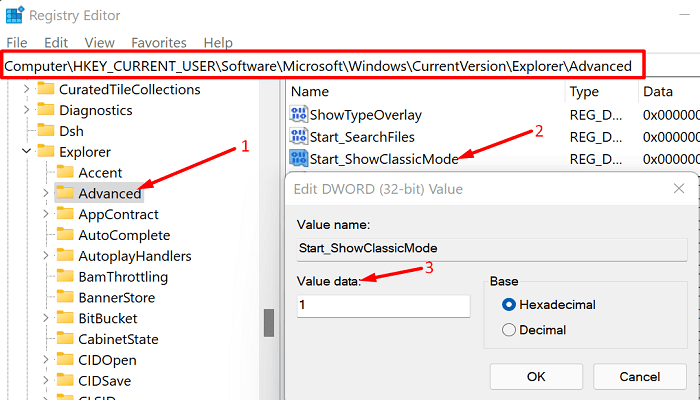
- Kliknij dwukrotnie Start_ShowClassicMode i ustaw dane wartości na 1 .
- Uruchom ponownie komputer i sprawdź, czy menu Start jest teraz wyrównane do lewej.
Dostosuj swoje menu Start
Lista opcji nie kończy się tutaj; możesz dalej dostosować swoje menu Start. Na przykład możesz wybrać elementy, które chcesz zobaczyć w menu.
Przejdź do Ustawienia → Personalizacja → Start . Możesz wybrać wyświetlanie ostatnio otwieranych aplikacji, a także list szybkiego dostępu i elementów, które zostały ostatnio otwarte w Eksploratorze plików. Możesz także wybrać foldery wyświetlane obok przycisku zasilania.
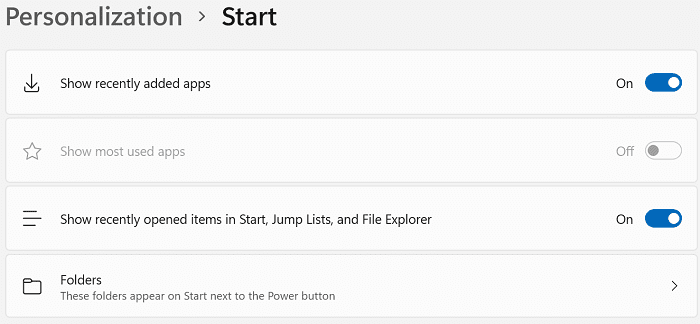
Wniosek
Jeśli chcesz przenieść menu startowe systemu Windows 11 w lewo, możesz przejść do ustawień paska zadań i wybrać opcję wyrównania paska zadań do lewej. Alternatywnie możesz również dostosować swój Rejestr, aby wykonać zadanie. Co sądzisz o nowym menu startowym systemu Windows 11? Kochasz to czy nienawidzisz? Podziel się swoimi przemyśleniami w komentarzach poniżej.